Antarmuka Pengguna Perancang Kueri MDX Analysis Services
Reporting Services menyediakan perancang kueri grafis untuk membangun kueri Ekspresi Multidimensi (MDX) dan kueri Ekspresi Penggalian Data (DMX) untuk sumber data Analysis Services. Topik ini menjelaskan perancang kueri MDX. Untuk informasi selengkapnya tentang perancang kueri DMX, lihat Tipe Koneksi Analysis Services untuk DMX (SSRS).
Perancang kueri grafis MDX memiliki dua mode: mode desain dan mode kueri. Setiap mode menyediakan panel metadata tempat Anda dapat menyeret anggota dari kubus yang dipilih untuk membuat kueri MDX yang mengambil data saat laporan diproses.
Penting
Pengguna mengakses sumber data saat mereka membuat dan menjalankan kueri. Anda harus memberikan izin minimal pada sumber data, seperti izin baca-saja.
Catatan
Mengimpor kueri .mdx dari file tidak didukung.
Desainer Kueri MDX Grafis dalam Mode Desain
Saat Anda mengedit kueri MDX untuk himpunan data laporan, perancang kueri MDX grafis terbuka dalam mode Desain.
Gambar berikut melabeli panel untuk mode Desain.
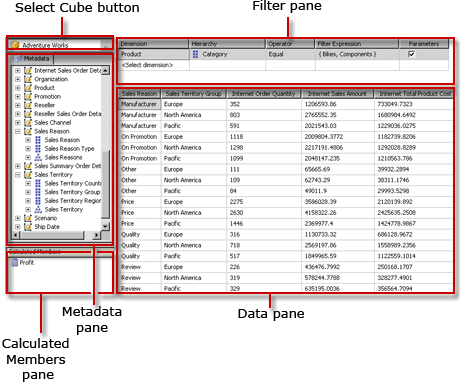
Tabel berikut ini mencantumkan panel dalam mode ini:
| Panel | Fungsi |
|---|---|
| Pilih tombol Kubus (...) | Menampilkan kubus terpilih saat ini. |
| Panel metadata | Menampilkan daftar hierarki pengukuran, Indikator Kinerja Utama (KPI), dan dimensi yang ditentukan pada kubus yang dipilih. |
| Panel Anggota Terhitung | Menampilkan anggota terhitung yang saat ini ditentukan yang tersedia untuk digunakan dalam kueri. |
| Panel filter | Gunakan untuk memilih dimensi dan hierarki terkait untuk memfilter data di sumber dan membatasi data yang dikembalikan ke laporan. |
| Panel data | Menampilkan judul kolom untuk kumpulan hasil saat Anda menyeret item dari panel Metadata dan panel Anggota Terhitung. Memperbarui tataan hasil secara otomatis jika tombol AutoExecute dipilih. . |
Anda dapat menyeret dimensi, pengukuran, dan KPI dari panel Metadata, dan anggota terhitung dari panel Anggota Terhitung, ke panel Data. Di panel Filter, Anda bisa memilih dimensi dan hierarki terkait, dan mengatur ekspresi filter untuk membatasi data yang tersedia untuk kueri. Jika tombol alih AutoExecute (![]() ) pada toolbar dipilih, perancang kueri menjalankan kueri setiap kali Anda meletakkan objek metadata ke panel Data. Anda bisa menjalankan kueri secara manual menggunakan tombol Jalankan (
) pada toolbar dipilih, perancang kueri menjalankan kueri setiap kali Anda meletakkan objek metadata ke panel Data. Anda bisa menjalankan kueri secara manual menggunakan tombol Jalankan (![]() ) pada toolbar.
) pada toolbar.
Saat Anda membuat kueri MDX dalam mode ini, properti tambahan berikut ini secara otomatis disertakan dalam kueri:
Properti Anggota MEMBER_CAPTION, MEMBER_UNIQUE_NAME
Properti Sel VALUE, BACK_COLOR, FORE_COLOR, FORMATTED_VALUE, FORMAT_STRING, FONT_NAME, FONT_SIZE, FONT_FLAGS
Untuk menentukan properti tambahan Anda sendiri, Anda harus mengedit kueri MDX secara manual dalam mode Kueri.
Toolbar Desainer Kueri MDX Grafis dalam Mode Desain
Toolbar perancang kueri menyediakan tombol untuk membantu Anda mendesain kueri MDX menggunakan antarmuka grafis. Tabel berikut mencantumkan tombol dan fungsinya.
| Tombol | Deskripsi |
|---|---|
| Edit Sebagai Teks | Tidak diaktifkan untuk tipe sumber data ini. |
| Impor | Impor kueri yang ada dari file definisi laporan (.rdl) pada sistem file. Untuk informasi selengkapnya, lihat Melaporkan Himpunan Data tersemat dan Himpunan Data Bersama (Pembuat Laporan dan SSRS). |
| Beralih ke Jenis Perintah MDX. | |
| Beralih ke Jenis Perintah DMX. | |
| Refresh metadata dari sumber data. | |
| Tampilkan kotak dialog Pembangun Anggota Terhitung . | |
| Beralih antara memperlihatkan dan tidak memperlihatkan sel kosong di panel Data. (Ini setara dengan menggunakan klausul NON KOSONG di MDX). | |
| Jalankan kueri secara otomatis dan perlihatkan hasilnya setiap kali perubahan dilakukan. Hasil diperlihatkan di panel Data. | |
| Perlihatkan agregasi di panel Data. | |
| Hapus kolom yang dipilih di panel Data dari kueri. | |
| Tampilkan kotak dialog Parameter Kueri . Saat Anda menentukan nilai untuk parameter kueri, parameter laporan dengan nama yang sama akan dibuat secara otomatis. Nilai parameter kueri diatur ke ekspresi yang mereferensikan parameter laporan. | |
| Siapkan kueri. | |
| Jalankan kueri dan tampilkan hasilnya di panel Data. | |
| Batalkan kueri. | |
| Beralih antara mode Desain dan mode Kueri. |
Desainer Kueri MDX Grafis dalam Mode Kueri
Untuk mengubah perancang kueri grafis ke mode Kueri , klik tombol Mode Desain pada toolbar.
Gambar berikut melabeli panel untuk mode Kueri.
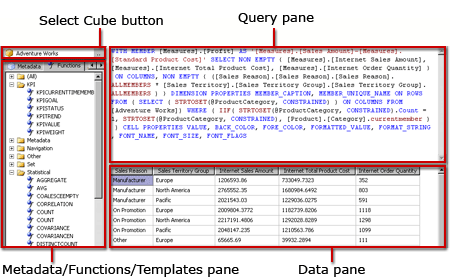
Tabel berikut ini mencantumkan panel dalam mode ini:
| Panel | Fungsi |
|---|---|
| Pilih tombol Kubus (...) | Menampilkan kubus terpilih saat ini. |
| Panel Metadata/Fungsi/Templat | Menampilkan daftar hierarki pengukuran, KPI, dan dimensi yang ditentukan pada kubus yang dipilih. |
| Panel kueri | Menampilkan teks kueri. |
| Panel hasil | Menampilkan hasil menjalankan kueri. |
Panel Metadata menampilkan tab untuk Metadata, Fungsi, dan Templat. Dari tab Metadata , Anda bisa menyeret dimensi, hierarki, KPI, dan pengukuran ke panel Kueri MDX. Dari tab Fungsi , Anda bisa menyeret fungsi ke panel Kueri MDX. Dari tab Templat , Anda bisa menambahkan templat MDX ke panel Kueri MDX. Saat Anda menjalankan kueri, panel Hasil menampilkan hasil untuk kueri MDX.
Anda dapat memperluas kueri MDX default yang dihasilkan dalam mode Desain untuk menyertakan properti anggota dan properti sel tambahan. Saat Anda menjalankan kueri, nilai-nilai ini tidak muncul dalam tataan hasil. Namun, nilai tersebut diteruskan kembali ke Reporting Services dan Anda dapat menggunakan nilai-nilai ini dalam laporan. Untuk informasi selengkapnya, lihat Properti Bidang yang Diperluas untuk Database Analysis Services (SSRS).
Toolbar Desainer Kueri Grafis dalam Mode Kueri
Toolbar perancang kueri menyediakan tombol untuk membantu Anda mendesain kueri MDX menggunakan antarmuka grafis.
Tombol toolbar identik antara mode Desain dan mode Kueri, tetapi tombol berikut ini tidak diaktifkan untuk mode Kueri:
Edit Sebagai Teks
Tambahkan Anggota Terhitung (
 )
)Perlihatkan Sel Kosong (
 )
)AutoExecute (
 )
)Tampilkan Agregasi (
 )
)
Lihat juga
Tentukan Parameter di MDX Query Designer untuk Analysis Services (Report Builder dan SSRS)
Membuat Himpunan Data Bersama atau Himpunan Data Tersemat (Penyusun Laporan dan SSRS)
Tipe Koneksi Analysis Services untuk DMX (SSRS)
File Konfigurasi RSReportDesigner
Tipe Koneksi Analysis Services untuk MDX (SSRS)
Saran dan Komentar
Segera hadir: Sepanjang tahun 2024 kami akan menghentikan penggunaan GitHub Issues sebagai mekanisme umpan balik untuk konten dan menggantinya dengan sistem umpan balik baru. Untuk mengetahui informasi selengkapnya, lihat: https://aka.ms/ContentUserFeedback.
Kirim dan lihat umpan balik untuk